- Parte 1. Você pode fazer upload do histórico de bate-papo do WeChat no Mac
- Parte 2. Como fazer backup do WeChat para Mac
- Parte 3. Como restaurar o WeChat para iPhone/Android
- Parte 4. Onde o histórico do WeChat é armazenado no Mac
- Parte 5. Perguntas frequentes sobre o histórico de bate-papo do WeChat no Mac
Histórico de bate-papo de upload do WeChat no Mac: métodos que você deve conhecer
 Escrito por Lisa Ou / 13 de outubro de 2023 09:00
Escrito por Lisa Ou / 13 de outubro de 2023 09:00 WeChat é conhecido como um aplicativo versátil e multifuncional. Você pode acessá-lo em seu Android, iPhone, Mac, Windows, etc. Um dos recursos divertidos deste aplicativo é compartilhar fotos com sua família e amigos. Você também pode se conectar com eles por meio de videochamadas e bate-papo.
Além disso, você pode expressar suas emoções enviando emojis. Além disso, o aplicativo permite que você compartilhe sua localização com seus contatos. Nesse caso, eles podem rastreá-lo em caso de emergência, caso você não esteja em lugar nenhum.
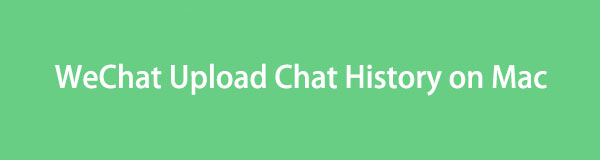
Além disso, alguns usuários valorizam os dados de suas mensagens. Eles desejam ter um backup de seu histórico de bate-papo. Leia esta postagem para aprender seus métodos e outras informações sobre o WeChat. Ir em frente.
Com o FoneTrans para iOS, você desfrutará da liberdade de transferir seus dados do iPhone para o computador. Você pode não só transferir mensagens de texto do iPhone para o computador, mas também fotos, vídeos e contatos podem ser movidos para o PC facilmente.
- Transfira fotos, vídeos, contatos, WhatsApp e mais dados com facilidade.
- Visualize os dados antes de transferir.
- iPhone, iPad e iPod touch estão disponíveis.

Lista de guias
- Parte 1. Você pode fazer upload do histórico de bate-papo do WeChat no Mac
- Parte 2. Como fazer backup do WeChat para Mac
- Parte 3. Como restaurar o WeChat para iPhone/Android
- Parte 4. Onde o histórico do WeChat é armazenado no Mac
- Parte 5. Perguntas frequentes sobre o histórico de bate-papo do WeChat no Mac
Parte 1. Você pode fazer upload do histórico de bate-papo do WeChat no Mac
Outras pessoas usam um ou mais dispositivos todos os dias. Nesse caso, há momentos em que eles desejam acessar suas contas de um para outro. É para acessar seus dados em qualquer dispositivo disponível, como o histórico de bate-papo do WeChat. O bom é que você pode fazer upload do histórico de bate-papo do WeChat se quiser visualizá-lo no Mac.
Depois de baixar e iniciar o programa no Mac, será necessário fazer login. Você pode fazer isso digitalizando o código QR na tela do Mac.
No entanto, ao contrário do Windows, a versão WeChat no Mac não possui o recurso Transferir somente arquivo. Você deve primeiro fazer login no Mac e usar o recurso Backup e Restauração. Role abaixo para saber como fazer backup do WeChat para Mac, incluindo o processo de restauração. Ir em frente.
Com o FoneTrans para iOS, você desfrutará da liberdade de transferir seus dados do iPhone para o computador. Você pode não só transferir mensagens de texto do iPhone para o computador, mas também fotos, vídeos e contatos podem ser movidos para o PC facilmente.
- Transfira fotos, vídeos, contatos, WhatsApp e mais dados com facilidade.
- Visualize os dados antes de transferir.
- iPhone, iPad e iPod touch estão disponíveis.
Parte 2. Como fazer backup do WeChat para Mac
Como mencionamos na parte anterior, o WeChat possui um recurso de Backup e Restauração. No entanto, nesta seção nos concentraremos apenas no processo de backup do aplicativo. Não se preocupe. Você também verá o processo de restauração do WeChat ao ler a próxima parte deste post.
Opção 1. Modo padrão (iPhone/Android)
O WeChat tem uma maneira padrão de fazer backup do seu histórico de bate-papo. Como você pode acessar o programa no seu Mac, significa que você pode realizar o processo de backup nele. O processo de diferentes dispositivos é o mesmo. A razão é que o aplicativo possui os mesmos recursos em todos os dispositivos que o WeChat está disponível. Veja abaixo para saber como fazer backup do WeChat para Mac. Role para baixo abaixo.
Passo 1Por favor, inicie o WeChat programa do seu Mac. Você pode abri-lo através do Launchpad. Abra a ferramenta e clique no botão Barra de pesquisa na parte superior da interface principal. Tipo WeChat. Clique no ícone para abri-lo no seu Mac. Alternativamente, você pode usar o Holofote recurso para iniciar os programas.
Passo 2Você verá a primeira interface dos programas. Por favor clique no Ícone de três linhas horizontais no canto inferior esquerdo do programa. 2 opções aparecerão na tela. Por favor escolha o Backup e Restauração opção. Depois disso, uma pequena janela será mostrada no Mac. Escolha o Faça backup no Mac botão com o Computação ícone à esquerda.
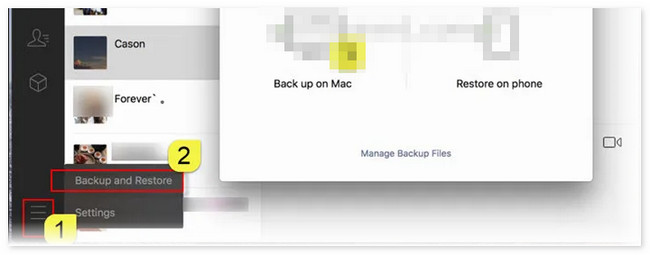
Passo 3Você receberá notificações em seu iPhone ou telefone Android. Você o verá no telefone que usou para fazer login na sua conta WeChat. Por favor, toque no Selecione o histórico de bate-papo botão na parte inferior. Depois disso, selecione todo o histórico de bate-papo do qual deseja fazer backup. Quando estiver tudo configurado, toque no Backup All botão na parte inferior. O processo dependerá da velocidade da sua conexão com a internet. Além disso, também depende do tamanho do arquivo do histórico de bate-papo. Por favor, não interrompa o processo para obter os melhores resultados.
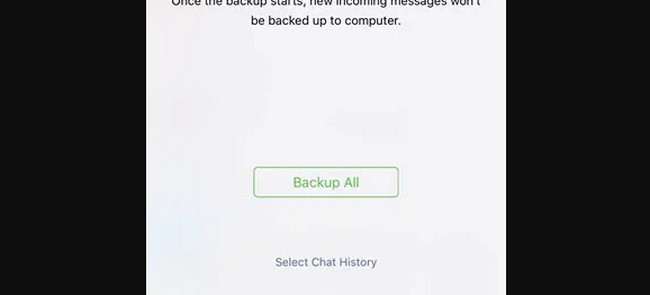
Opção 2. FoneTrans para iOS (para iPhone)
Você também pode fazer backup do WeChat para Mac por meio de uma ferramenta de terceiros, transferindo-os. Neste assunto, você pode usar nossa ferramenta, o FoneTrans para iOS. Esta ferramenta foi projetada para transferir dados de um computador para outros dispositivos – vice-versa. Ele pode transferir conteúdo de texto, incluindo mensagens do WeChat, contatos, notas e muito mais!
Com o FoneTrans para iOS, você desfrutará da liberdade de transferir seus dados do iPhone para o computador. Você pode não só transferir mensagens de texto do iPhone para o computador, mas também fotos, vídeos e contatos podem ser movidos para o PC facilmente.
- Transfira fotos, vídeos, contatos, WhatsApp e mais dados com facilidade.
- Visualize os dados antes de transferir.
- iPhone, iPad e iPod touch estão disponíveis.
De qualquer forma, vamos ver como FoneTrans para iOS funciona para transferir o histórico de bate-papo do WeChat que servirá como backup. Ir em frente.
Passo 1Baixe a ferramenta. Você só precisa marcar o Download grátis botão em seu site principal. Configure e inicie-o depois.
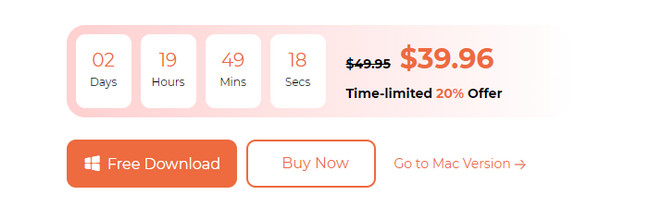
Passo 2Conecte seu telefone ao computador. Siga as instruções na tela sobre como conectá-lo ao software.
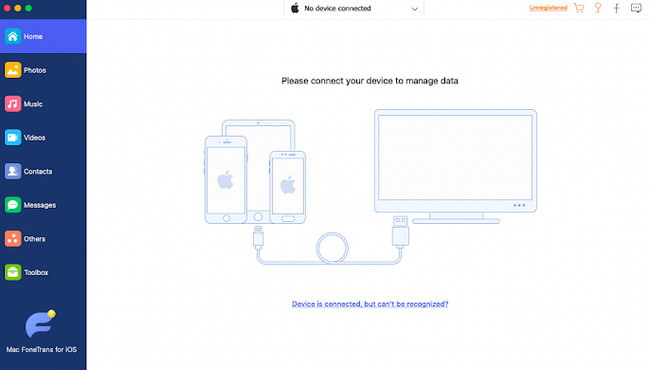
Passo 3Por favor escolha o Mensagens botão à esquerda. Procure o histórico de bate-papo do WeChat e adicione-o ao processo de transferência.
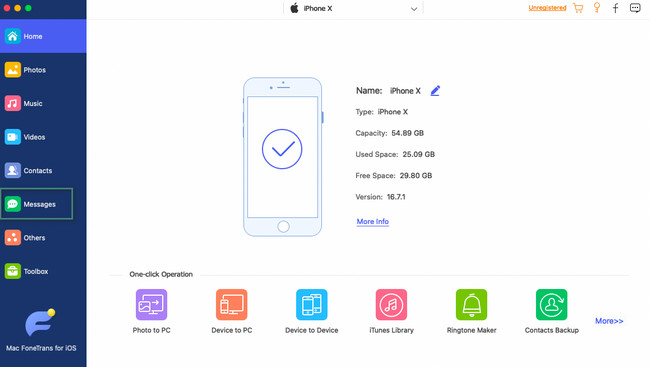
Passo 4Por favor escolha o Computação ícone na parte superior. Neste caso, o software transferirá o Histórico de bate-papo do WeChat para o Mac. Siga as instruções na tela depois.
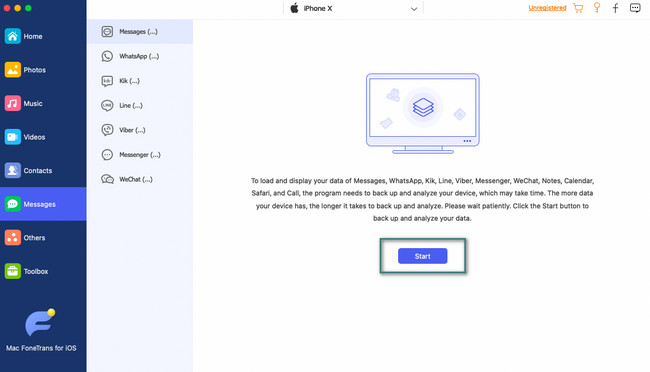
Parte 3. Como restaurar o WeChat para iPhone/Android
Restaurar seu histórico de bate-papo no WeChat é mais fácil do que fazer backup deles. Na verdade, existem 2 maneiras de obter o histórico de bate-papo do WeChat. Você pode usar o recurso Restauração ou Migração do aplicativo.
Usar o recurso de migração copiará o histórico de bate-papo do WeChat do seu dispositivo para outro. Nesse caso, o histórico de bate-papo de ambos os dispositivos será mesclado. Mas quando você usa o recurso Restaurar, o backup do histórico de bate-papo do WeChat substituirá os atuais que você possui.
Veja abaixo como acessar esse recurso. Ir em frente.
Passo 1Abra o WeChat no seu iPhone ou telefone Android. Você pode vê-los na seção Aplicativo ou na página inicial. Depende do estilo da tela inicial do seu telefone. Depois disso, escolha o Me ícone no canto inferior direito. Escolha o Chat botão para ver os recursos. Selecione os Migração e backup do histórico de bate-papo botão depois.
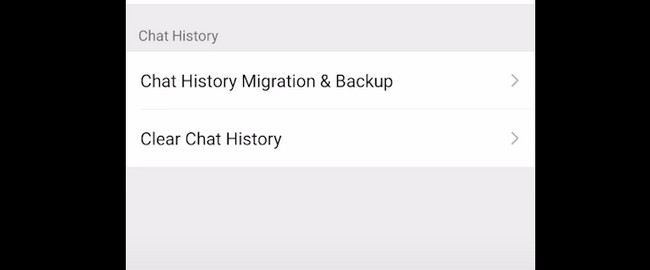
Passo 2Escolha o recurso que deseja usar. Você pode selecionar o Migração or Restauração de backup opção. Se você escolher Migração, escolha o Migrar para celular/tablet/WeChat botão. Toque em Selecione bate-papos para migrar opção. Adicione o histórico de bate-papo que você deseja migrar e toque no Início botão depois. Se você escolher o Restauração de backup, Siga as instruções na tela.
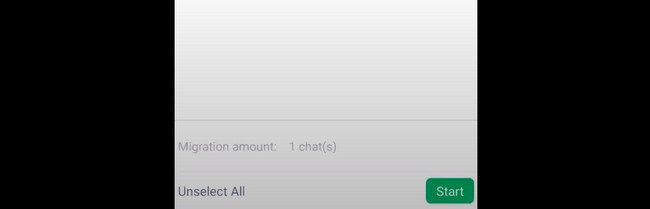
Com o FoneTrans para iOS, você desfrutará da liberdade de transferir seus dados do iPhone para o computador. Você pode não só transferir mensagens de texto do iPhone para o computador, mas também fotos, vídeos e contatos podem ser movidos para o PC facilmente.
- Transfira fotos, vídeos, contatos, WhatsApp e mais dados com facilidade.
- Visualize os dados antes de transferir.
- iPhone, iPad e iPod touch estão disponíveis.
Parte 4. Onde o histórico do WeChat é armazenado no Mac
Você pode estar se perguntando: onde o histórico do WeChat é armazenado no Mac? Na verdade, você só poderá encontrá-los no aplicativo se não tiver feito backup do seu histórico de bate-papo no WeChat. Porém, se você fizer backup deles, certamente os encontrará em uma das pastas de backup do seu Mac.
No processo, você pode usar a ferramenta Mac Finder. Essas pastas estão ocultas e você precisa procurá-las antes de acessá-las. Se esta é a primeira vez que você faz isso, consulte as instruções detalhadas abaixo. Ir em frente.
Passo 1Por favor, abra seu em destaque ferramenta no Mac. Geralmente é colocado no canto inferior esquerdo da interface principal. Se você não consegue vê-lo lá, por favor use o Holofote or Launchpad ferramenta no Mac. Você só precisa digitar o nome da ferramenta para vê-la. Clique nele para iniciá-lo posteriormente.
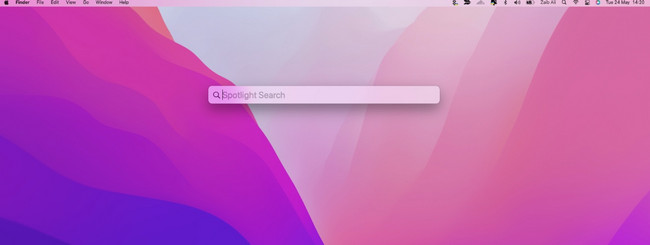
Passo 2Use a barra de pesquisa do seu Mac Finder e pesquise o /Users/yourUser/Library/Containers/com.tencent.xinWeChat/Data/Library/Application Support/com.tencent.xinWeChat/2.0b4.0.9/Backup/ locais. Mas há tendências de que o nome da pasta não seja o mesmo na sua versão Mac. Nesse caso, você só pode pesquisar o /Usuários/seuUsuário/Biblioteca pasta e localize o Backup do WeChat pasta. Mais tarde, você verá o histórico de bate-papo do WeChat no seu Mac.
Parte 5. Perguntas frequentes sobre o histórico de bate-papo do WeChat no Mac
1. O que devo fazer se não conseguir fazer login no WeChat em um novo dispositivo?
Você precisa solicitar uma recuperação de conta. Para fazer isso, abra seu aplicativo WeChat. Depois disso, toque em Não é possível fazer login? botão. Escolha o Solicitar recuperação de conta botão na tela. Em seguida, toque no SOLICITAÇÃO botão e envie a solicitação. Você receberá uma notificação do WeChat dentro de 24 horas. Acesse diretamente o aplicativo WeChat e faça login com a nova senha.
2. Por que não consigo criar uma conta no WeChat?
Muitos usuários não conseguem se registrar no WeChat. Um erro aparece agora quando você tenta se registrar no aplicativo: Falha de acesso ao servidor (1-501). Verifique sua rede ou tente novamente mais tarde. Mesmo que você tenha uma conexão forte com a Internet, a mensagem de erro ainda aparecerá. O diagnóstico deste problema é que há um problema com o sistema do WeChat.
Sabemos que alguns métodos contêm muitos procedimentos antes que você possa realizá-los. Esperamos que as instruções detalhadas o ajudem nesse sentido. Além disso, não se esqueça de usar nossa ferramenta, o FoneTrans para iOS. É uma ferramenta projetada para transferir vários arquivos do iPhone para outros dispositivos compatíveis. Além disso, se você tiver mais perguntas, iremos lê-las assim que você comentar abaixo. Obrigado!
Com o FoneTrans para iOS, você desfrutará da liberdade de transferir seus dados do iPhone para o computador. Você pode não só transferir mensagens de texto do iPhone para o computador, mas também fotos, vídeos e contatos podem ser movidos para o PC facilmente.
- Transfira fotos, vídeos, contatos, WhatsApp e mais dados com facilidade.
- Visualize os dados antes de transferir.
- iPhone, iPad e iPod touch estão disponíveis.
